Reklama
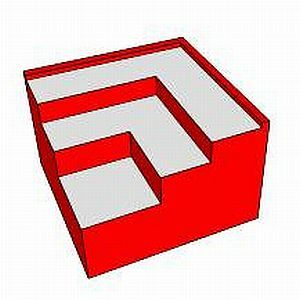 Realizácia projektu na zlepšenie domova nie je vždy jednoduchá záležitosť. Niekedy sa to zdá dosť jednoduché, keď začnete, ale skôr ako to budete vedieť, uvedomíte si, že ak ste si to vzali poriadne merania a naplánovala si renováciu v trochu podrobnejších predstihu, ušetrilo by to veľa bolesť hlavy.
Realizácia projektu na zlepšenie domova nie je vždy jednoduchá záležitosť. Niekedy sa to zdá dosť jednoduché, keď začnete, ale skôr ako to budete vedieť, uvedomíte si, že ak ste si to vzali poriadne merania a naplánovala si renováciu v trochu podrobnejších predstihu, ušetrilo by to veľa bolesť hlavy.
Pretože sa mi stalo, že mám tento rok plán pre domácich majstrov, potreboval som program, ktorý by mi pomohol naplánovať celý projekt. Predmetným projektom je renovácia suterénu. Mám v pláne zmeniť suterén na hotové suterén s spálňou a práčovňou.
Predtým, ako som začal s rozvrhnutím môjho plánu, som urobil všetky potrebné merania miestnosti spolu dobrý náčrt miestnosti, aby som mohol naplánovať steny, nábytok a zvyšok Projekt. Na to som potreboval softvér, ktorý by mi umožnil zostaviť miestnosť pomocou všetkých týchto meraní.
Na MUO sme sa zaoberali mnohými CAD aplikáciami vrátane Angely recenzia LibreCADu CAD kreslenie zadarmo pre Linux, Windows a Mac pomocou LibreCADuLibreCAD Beta 4 je bezplatný 2D klient s otvoreným zdrojovým kódom CAD, ktorý možno použiť na všetky druhy 2D návrhu, vrátane architektonických plánov, inžinierskych návrhov, grafického dizajnu a navrhovania mechanických diely. Zariadenie ... Čítaj viac , ktoré som použil na trochu interiérový dizajn 6 tipov na čo najlepšie využitie bezplatného softvéru CAD LibreCADNájsť dobrý, bezplatný kresliaci program v štýle CAD nie je ľahká úloha. Existuje veľa skvelých 2D CAD programov, napríklad TurboCAD alebo AutoCAD, ale koľko kvalitných možností je úplne zadarmo? There ... Čítaj viac tiež. Potom sme v značke pokryli aplikácie ako BabyCAD a DesignYourRoom DesignYourDorm: Online trojrozmerný interiérový nástroj pre študentov Čítaj viac . Myslím si však, že absolútne najlepšou aplikáciou na „načrtnutie“ takého dizajnu miestnosti je samozrejme SketchUp!
Plánovanie DIY projektu pomocou náčrtu
Pred chvíľou som zakryl SketchUp 7.1, aby som vytvoril 3D budovy pre Google Earth. Vtedy mi bolo celkom jasné, že SketchUp bol nejakým celkom pôsobivým softvérom CAD, ktorý bol vytvorený pre bežných používateľov. Je to jednoduché na používanie, veľmi ľahko sa učí a veci, ktoré s týmto nástrojom môžete súperiť, majú veľa platených aplikácií na kreslenie. Najmä pri renovácii miestností pre domácich majstrov ponúka SketchUp veľa nástrojov, vďaka ktorým je ideálna pre danú prácu.
Dnes je to teraz SketchUp 8. Pri prvom spustení softvéru je uvítacia obrazovka rovnaká ako v prípade verzie 7.1 - kde si môžete vybrať počiatočnú šablónu, ktorá sa použije pre váš projekt. V mojom konkrétnom prípade som išiel na architektonický návrh na vypracovanie plánu miestnosti.
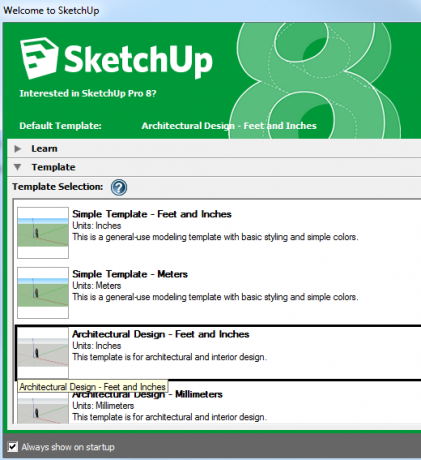
Keď prvýkrát začnete s kresbou, nájdete ženu, ktorá stojí na križovatke súradníc X, Y, Z. Toto je váš východiskový bod pre kreslenie.

Ste pripravení začať? Ako som už povedal, krivka učenia nie je vôbec strmá. Stačí kliknúť na nástroj obdĺžnik v ponuke a kliknúť a uvoľniť jeden roh obdĺžnika. Potom kliknite a uvoľnite ďalší roh pozdĺž tej istej osi, kam chcete umiestniť svoju stenu. Nakoniec nakreslite tretí bod, aby ste obdĺžnik umiestnili pozdĺž zvolenej druhej osi. To môže byť trochu zložitejšie, takže sa pohybujte kurzorom, aby ste obdĺžnik zarovnali s požadovanou osou.
Pri rozmiestnení stien majte na pamäti, že skutočnú dĺžku steny môžete vidieť v pravom dolnom rohu obrazovky dizajnu. Pomocou týchto meraní som bol schopný rýchlo rozmiestniť vonkajšie steny suterénu s použitím rozmerov, ktoré som už bral.
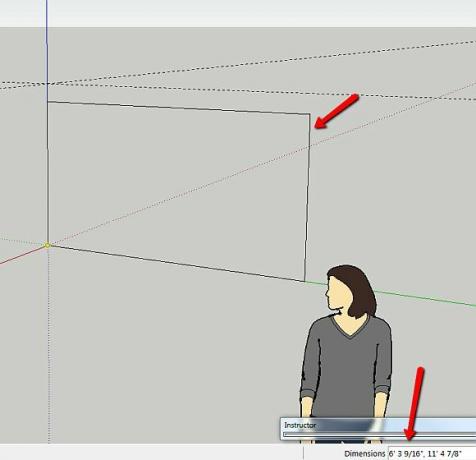
Ďalšou príjemnou vlastnosťou je nástroj na meranie pásky. Tento nástroj môžete použiť na kliknutie z ľubovoľnej polohy a na meranie vzdialenosti v akejkoľvek značke. Keď zvinujete mieru pásky, uvidíte s ňou bodkovanú vodiacu lištu. To je skutočne skvelé na nastavenie výšky steny alebo objektu skôr, ako ich vytiahnete.
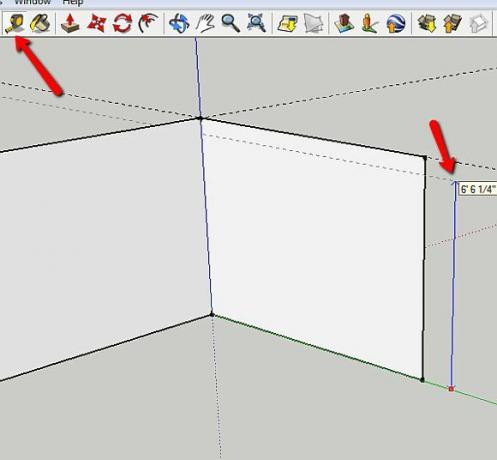
Za menej ako 15 až 20 minút som bol schopný dokončiť kreslenie vonkajších stien budúceho dokončeného suterénu. Chcete vedieť, ako nakresliť schody? Je to jednoduché, nakreslite obdĺžnik a pomocou nástroja push / pull v ponuke ho roztiahnite do dlhého štvorcového obdĺžnika. Stačí skopírovať a vložiť každý krok a umiestniť ich od seba k sebe.
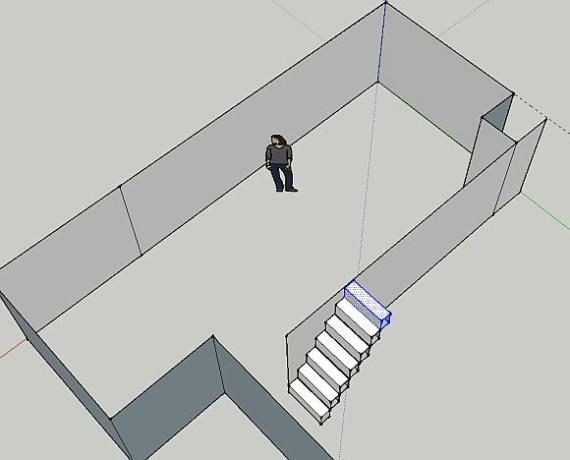
Ak chcete nastaviť príručky na meranie tak, aby sa používali potom, ako svoj projekt budujete neskôr, môžete použiť šikovný “Rozmery”V ponuke Nástroje. Stačí spustiť kurzor pozdĺž okraja, pre ktorý chcete zobraziť meranie, a dimenzia sa vysunie rovnako, ako by ste videli na profesionálnych výkresoch.
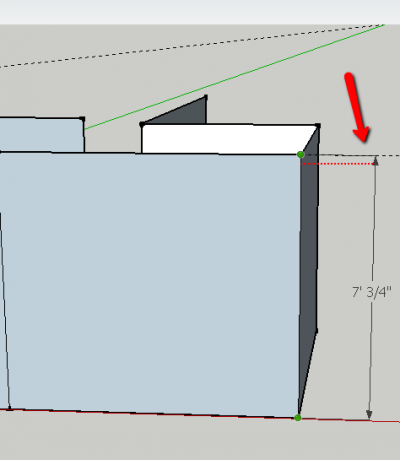
Užitočným spôsobom, ako opatrne nakresliť akékoľvek stacionárne objekty uprostred miestnosti, je meranie objektu z dvoch stien. Potom na výkrese SketchUp stačí urobiť nástroj na meranie pásky na vykonanie týchto meraní od stien, ktoré ste postavili. Ak sa čiary pretínajú, musíte nakresliť tento objekt. V mojom prípade je predmetom stĺp od podlahy po strop.
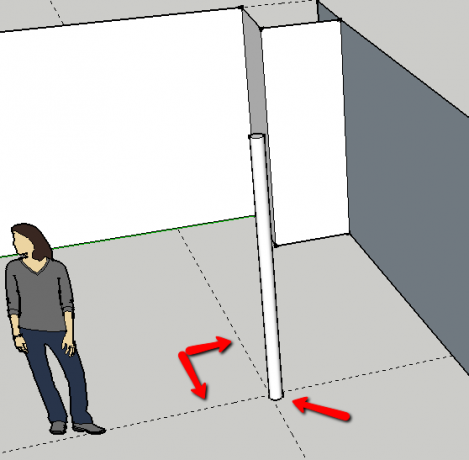
Akonáhle máte novú miestnosť nakreslenou, možno budete chcieť hrať s farbami stien, aby ste videli, ako fungujú rôzne farebné vzory. Môžete to urobiť kliknutím na Nástroje a "Plechovka farby“, Vyberte farbu, ktorú chcete vyskúšať, a potom kliknite na povrch, ktorý chcete maľovať.
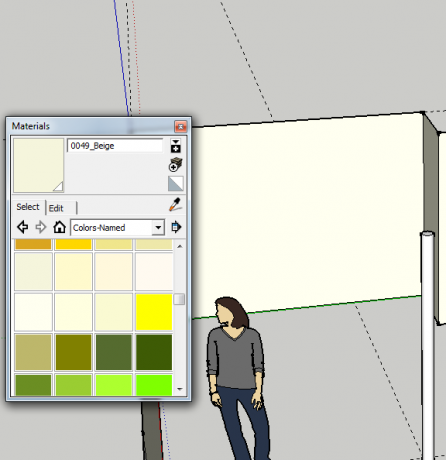
pod náradie, môžete tiež použiť text alebo 3D text na pridanie poznámok kdekoľvek vo výkrese.
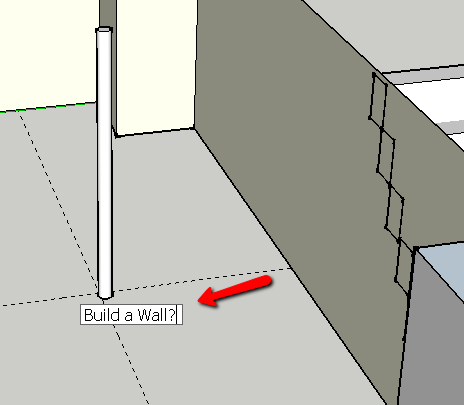
Tiež si myslím, že jednou z mojich absolútne obľúbených funkcií je „chôdza“Pod nástrojom fotoaparát možnosť ponuky. Toto je skutočne skvelý nástroj, ktorý vám umožní umiestniť kurzor kamkoľvek do vytvoreného dizajnu, takže môžete pozrite sa, ako vyzerá vaša nová izba z úrovne z prízemia, akoby ste kráčali po miestnosti sami.
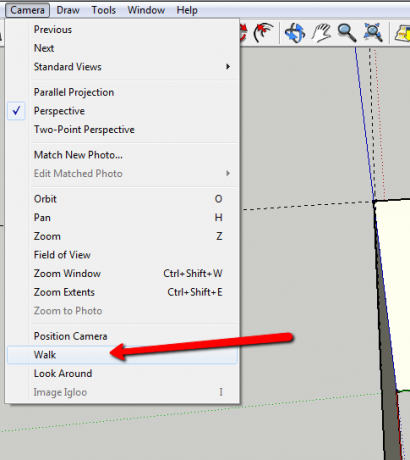
Je zaujímavé vidieť dizajn z tohto uhla, skôr iba z pohľadu nad hlavou ako väčšina CAD systémov. Pomocou tohto zobrazenia sa môžete pozrieť na rôzne chodby alebo rozmiestnenie miestností, aby ste sa uistili, že miestnosť bude naozaj vyzerať tak, ako by ste očakávali, keď budete hotoví.

Je pekné, že ak ste urobili presné merania všetkého, toto zobrazenie „chodí okolo“ vám poskytne dosť presnú reprezentáciu toho, čo môžete očakávať.
Počas procesu navrhovania renovácie pre domácich majstrov nezabudnite použiť nástroj Plechovka farieb na pridanie správnych materiálov pre veci, ako sú podlahy a dvere. Vďaka dreveným dverám vo vašej kresbe bude celé rozloženie vyzerať bližšie k realite a pomôže vám predstaviť si vzhľad, ktorý skutočne hľadáte.

Ako vidíte, SketchUp ide nad rámec navrhovania projektu pre domácich majstrov. Umožňuje vám vyskúšať rôzne farby a materiály, umožňuje vám zachovať presnosť a rozmery, ktoré od profesionálneho dizajnu očakávate, a tiež umožňuje vám pozrieť sa na váš projekt od základov - čo je asi tak blízko realistickej simulácii vášho projektu, ako sa dá očakávať. výpočtovej.
Myslíte si, že by ste mali nejaké skvelé projekty, pre ktoré by ste chceli SketchUp použiť? Už ste niekedy použili SketchUp pre niektorý z vašich vlastných projektov? Podeľte sa o svoje skúsenosti a spätnú väzbu v nižšie uvedenej sekcii komentárov.
Ryan má titul bakalára v odbore elektrotechnika. Pracoval 13 rokov v automatizačnom inžinierstve, 5 rokov v IT a teraz je aplikačným inžinierom. Bývalý šéfredaktor MakeUseOf, vystúpil na národných konferenciách o vizualizácii údajov a vystupoval v celoštátnych televíziách a rozhlase.


